电脑的wifi在哪里打开? Win10无线wifi开启教程
更新时间:2024-02-24 13:40:33作者:zsbaocheng
在现代社会中电脑已经成为我们生活中不可或缺的一部分,而在使用电脑时,连接到Wi-Fi网络已经成为了我们获取信息、沟通交流的重要途径之一。对于一些刚接触电脑的人来说,可能会有些困惑:电脑的Wi-Fi在哪里打开呢?特别是对于使用Windows 10操作系统的用户来说,开启无线Wi-Fi的方法又是怎样的呢?在本文中我们将为大家介绍如何在Windows 10中打开电脑的Wi-Fi,让大家轻松连接到互联网世界。
操作方法:
1.右键点击开始菜单,在弹出的菜单中点击设置
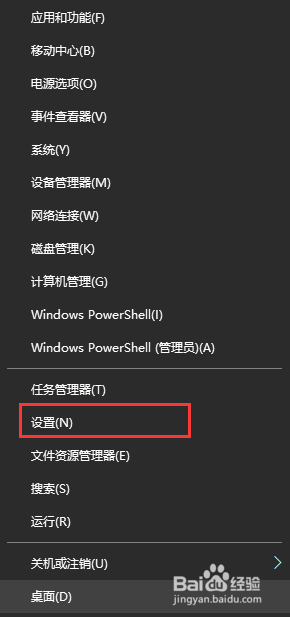
2.在打开的设置窗口中,点击网络和Internet
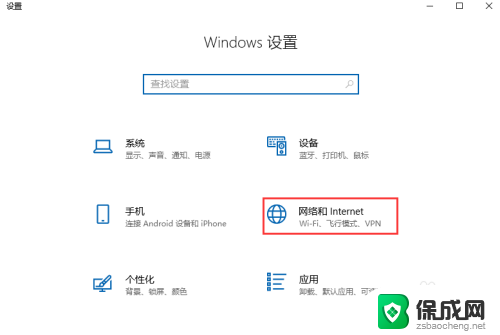
3.打开网络和Internet窗口,点击左侧菜单中的WLAN
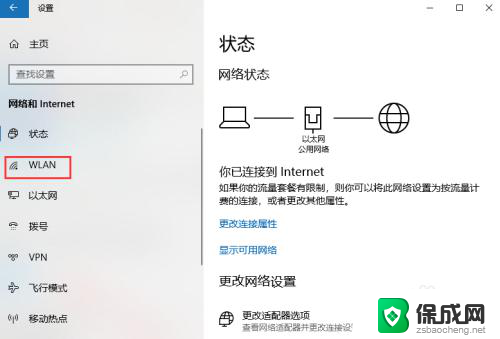
4.进入WLAN后,可以在右侧查看WLAN是否开启
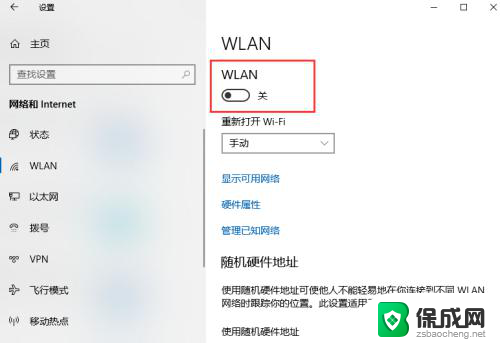
5.如果WLAN是关闭状态,点击WLAN开关开启wifi
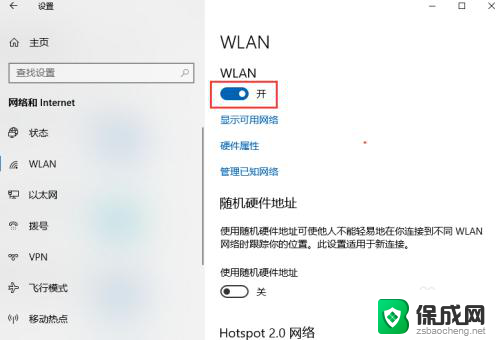
6.点击显示可用网络,可以查看当前环境中可以连接的WIFI网络。连接后即可上网
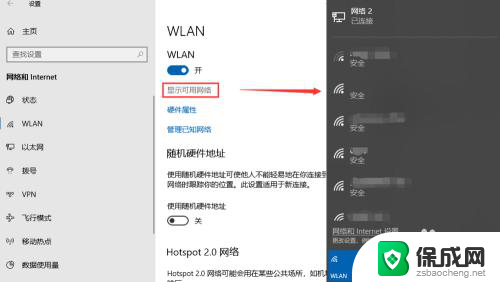
以上就是电脑的wifi开启的所有步骤,如果您遇到类似问题,可以参考本文提到的方法进行修复,希望对大家有所帮助。
电脑的wifi在哪里打开? Win10无线wifi开启教程相关教程
-
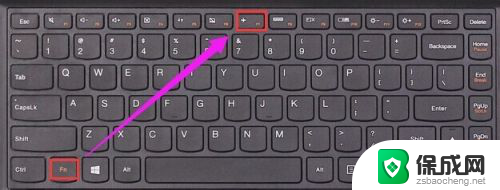 win10无线上网 Win10怎么开启无线wifi网络连接
win10无线上网 Win10怎么开启无线wifi网络连接2024-04-17
-
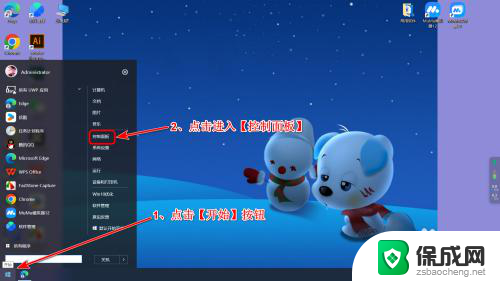 win10的防火墙设置里开启在哪里 Win10系统防火墙开启方法
win10的防火墙设置里开启在哪里 Win10系统防火墙开启方法2024-09-25
-
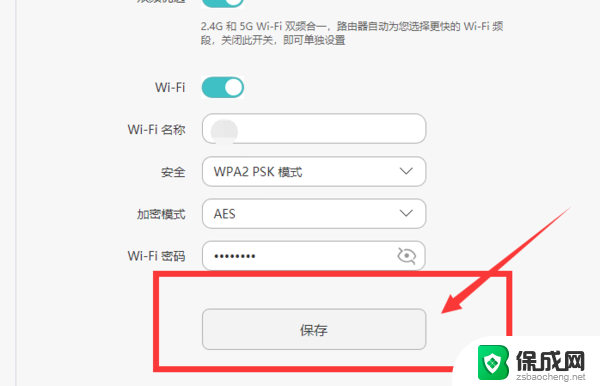 怎么更改家里无线网密码 路由器wifi密码修改教程
怎么更改家里无线网密码 路由器wifi密码修改教程2024-04-27
-
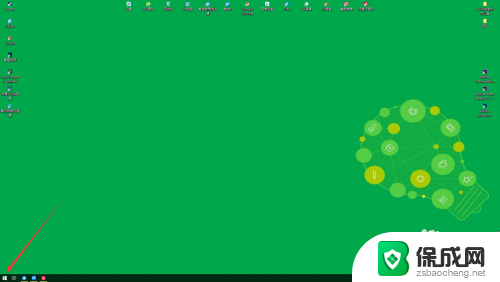 怎样打开wifi Win10怎么连接wifi
怎样打开wifi Win10怎么连接wifi2024-10-16
-
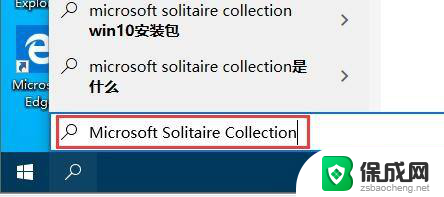 win10自带游戏在哪里打开 Win10系统自带游戏如何开启
win10自带游戏在哪里打开 Win10系统自带游戏如何开启2024-08-20
-
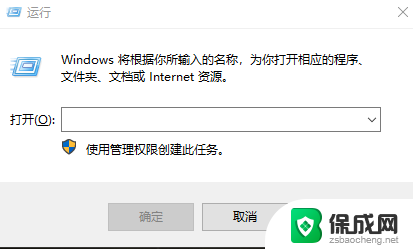 win10增加启动项在哪里 win10系统电脑开机启动项添加方法
win10增加启动项在哪里 win10系统电脑开机启动项添加方法2024-04-06
- 爱普生打印机wifi怎么连接 爱普生打印机WiFi设置教程
- 家里wifi怎么查看有几个人用 怎么查看wifi有几个人在线
- 开机启动程序在哪设置 win10如何添加开机启动项
- 华为连接wifi扫一扫在哪里 华为手机扫一扫连接无线网络的具体操作步骤
- 英伟达还能牛多久?2021年英伟达最新动态及未来发展趋势分析
- 如何有效升级显卡以提升游戏性能和图形质量:详细教程和实用技巧
- 英伟达中国打造国产GPU,摩尔线程冲刺IPO,估值超255亿
- 详细教程:Win10系统激活的多种方法与步骤,最新有效激活方法大揭秘
- 微软下跌1.41%,报416.59美元/股,市值跌破2.5万亿美元
- 详细步骤教你如何在Win7系统中进行系统还原,轻松恢复系统设置
新闻资讯推荐
- 1 微软下跌1.41%,报416.59美元/股,市值跌破2.5万亿美元
- 2 详细步骤教你如何在Win7系统中进行系统还原,轻松恢复系统设置
- 3 聊聊游戏本该怎么选择CPU(处理器):如何挑选最适合游戏的处理器?
- 4 AMD致命一击 将在移动平台上3D缓存,提升游戏体验
- 5 初探微软Win10/Win11新版Terminal,AI提升终端命令体验,全面解析最新终端技术革新
- 6 2024年11月CPU横评及选择推荐指南:最新CPU性能排名及购买建议
- 7 英伟达现在为什么甩AMD几条街了?来看看原因-详细分析两家公司的竞争优势
- 8 英伟达盘中超越苹果,再次成为全球市值最高公司,市值超过2.3万亿美元
- 9 微软宣布Win10系统将退休,如何应对升级问题?
- 10 微软上涨1.25%,报411.435美元/股,市值再创新高
win10系统推荐
系统教程推荐
- 1 win11快捷记录打开笔记 系统速记按钮开启方法
- 2 .exe在win11上打不开 win11exe文件打不开解决方法
- 3 如何增强网速win10 笔记本电脑加快网速方法
- 4 win10如何彻底删除搜狗主页 搜狗浏览器卸载步骤
- 5 戴尔笔记本开机密码忘了怎么办win10 Windows10开机密码忘了怎么办忘了怎么办
- 6 windows11改账户名字 Windows 11账户名称调整方法
- 7 win11屏幕分辨率调整不了 win11显示器分辨率调整不了怎么解决
- 8 win11本地账户如何更改名字 win11本地账户怎么改名字
- 9 win11打开usb连接 Win11如何开启U盘接口
- 10 win11显示字体设置 Windows11系统字体设置步骤